RAM et CPU à chaud sur une machine virtuelle
Bonjour,
Cela faisait longtemps que je n’avais pas fait un article et aujourd’hui je vous propose un petit tips VMWare pour augmenter à chaud la mémoire RAM et le CPU sur votre VM. Pratique lorsque l’on souhaite faire cette manipulation en pleine production. Attention cependant, certaines applications comme Microsoft SQL Server n’aime pas ce genre de manipulation et un reboot et forcément nécessaire.
Dans un premier temps, il vous faut la bonne version de VMWare. Il faut donc que vos esxi soit au minimum en version 5.1. Cela fonctionne aussi bien si vous êtes associé avec un vCenter ou pas. Ce n’est pas une option payante. Merci VMWare !!!
La manipulation que je vous montre fonctionne aussi bien à l’aide de la bonne vieille console vSphere client qu’avec la désastreuse version web. Ici je vais vous montrer l’endroit où se situe l’option dans les deux cas.
Ajouter de la RAM et du CPU à chaud sur une machine virtuelle depuis la console vSphere
Pour rappel avant de commencer si vous utilisez la console vSphere client et que vous souhaitez modifier les paramètres cela signifie que vous être en version 8 ou inférieur de la VM. Cela n’est pas bon il faudra penser à mettre à jour la matériel virtuelle pour passer la vm en version 10.
Pour activer cette option il faut que la machine soit éteinte. Je vous conseille donc de faire cette manipulation à la création de la machine virtuelle.
Ouvrir les paramètres de votre machine virtuelle et rendez-vous dans l’onglet Options
Trouver la liche Branchement à chaud Mémoire/CPU et cocher la case Activer l’ajout mémoire à chaud pour cette VM et Activer l’ajout CPU à chaud seulement pour cette VM et valider avec le bouton OK.
Ajouter de la RAM et du CPU à chaud sur une machine virtuelle depuis la console web
Là aussi, il faut que la machine soit éteinte pour réaliser l’opération.
Une fois la machine éteinte, ouvrir la page de modification des paramètres. Développez la partie CPU et cocher la case Activer l’ajout à chaud du CPU.
Développez ensuite la partie Mémoire et cocher la case Activer en face de connexion mémoire à chaud.
Valider avec OK.
Maintenant même si la machine est allumée, vous pouvez augmenter les ressources de celles-ci. Cependant je vous conseille d’utiliser cela avec précaution surtout s’il s’agit de serveur RDS ou encore de serveur Microsoft SQL Server.